朗讀程式自然語音功能適用於 Windows 11版本 22H2 及更新版本。 如需 Windows 11、版本 22H2 的新功能,以及如何取得更新的詳細資訊,請參閱 最新 Windows 更新的新增功能。 不確定您擁有的是哪個版本的 Windows 嗎? 請參閱: 尋找 Windows 版本。
嘗試設定朗讀程式自然語音時,是否收到下列錯誤訊息:「請檢查您的因特網連線,然後再試一次」或「發生錯誤,目前無法安裝新的自然語音。請稍後再試一次」。
這可能表示在設定期間無法存取雲端中的 Microsoft Store應用程式目錄。 如果您收到此錯誤訊息,請依照下列指示進行:
-
檢查連線能力:
-
確認您已在看到此錯誤的裝置上連線到因特網。
-
如果因特網連線不是問題,請檢查您是否可以存取 Microsoft Store應用程式,以及是否能夠下載應用程式。
-
-
如果您可以透過 Microsoft Store應用程式下載應用程式,請使用 意見反應中心應用程式提交意見反應,以便我們調查問題。
附註: 如果您無法透過 Microsoft Store應用程式下載應用程式並在企業環境中工作,可能是您的網路管理員已停用 Microsoft Store應用程式的存取權。
-
執行下列其中一個動作來安裝 Microsoft Store 套件:
-
如果您是擁有IT系統管理員支援的企業,請連絡您的IT系統管理員,並要求他們下載並部署適當的 Microsoft Store 套件到您的裝置。
-
自行下載並安裝適當的 Microsoft Store 套件,然後依照安裝 Microsoft Store 套件中的指示進行。
-
市集包裹
|
語言 |
系統類型 |
Microsoft Store 包裹 |
|---|---|---|
|
英文 (美國) |
AMD x64 |
安裝 Microsoft Store 套件
-
從上述符合您語言需求的數據表下載 Microsoft Store 套件。
-
若要判斷您的系統類型,請移至 [ 開始 > 所有應用程式 ] > [ 設定 ] > [系統 ] > [關於]。 您的系統類型會列在 [ 裝置規格 ] 區段的 [ 系統類型] 底下。
-
-
在 [ 下載] 資料夾中,按兩下 [櫃] (CAB) 檔案以開啟檔案。
-
按兩下 CAB 檔案中包含的 ZIP 檔案,然後選擇解壓縮檔案的位置。
-
流覽至您擷取檔案的資料夾,然後按兩下壓縮的資料夾。
-
在擷取的資料夾中,可以使用以所包含之語音命名的目錄。
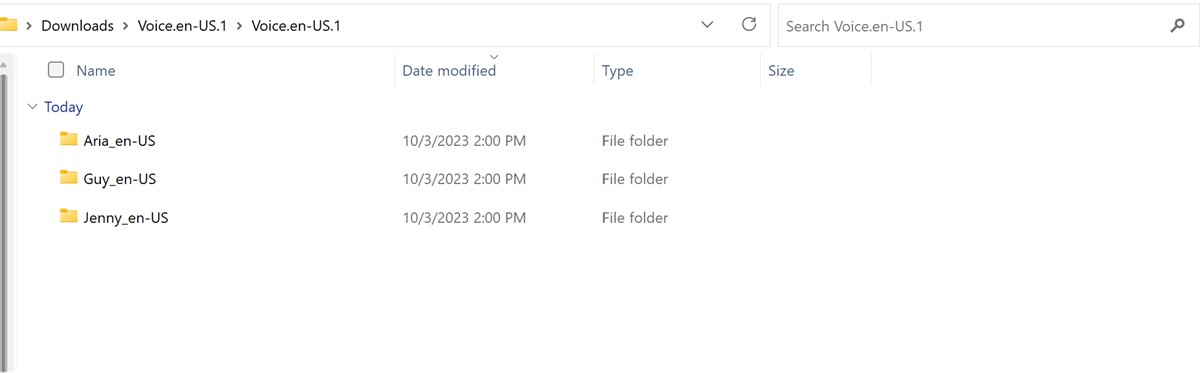
-
按兩下必要的語音資料夾。
-
按兩下 MSIX 檔案以啟動安裝程式。
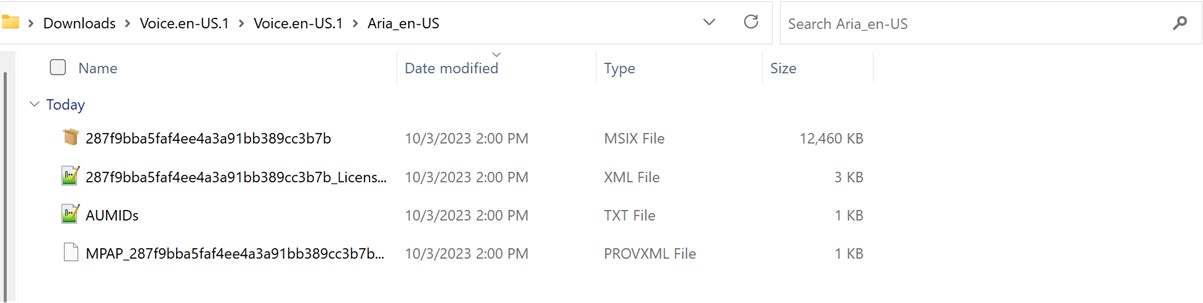
附註: 如果您現在收到「不支援這類介面」的錯誤訊息,或 Windows要求您選取要開啟 MSIX 檔案的應用程式,表示您缺少安裝套件所需的應用程式。 若要解決此問題,請將 ZIP 檔案解壓縮到資料夾、使用 WindowsPowerShell 應用程式瀏覽到解壓縮的資料夾,然後執行 Add-AppxPackage Cmdlet,其中 MSIX 檔名必須與資料夾中的內容相符。 例如:Add-AppPackage -path 287f9bba5faf4ee4a3a91bb389cc3b7b.msix。
-
在安裝程序視窗中,選取 [安裝 ] 以開始安裝。
-
安裝完成時,選取 [關閉]。
您現在可以使用朗讀程式) (功能了。
附註: 如果安裝失敗或功能在安裝后無法運作,請使用 意見反應中心應用程式提交意見反應,以便我們調查問題。
下一步:附錄 H:已修正問題和錯誤的清單
回到目錄










